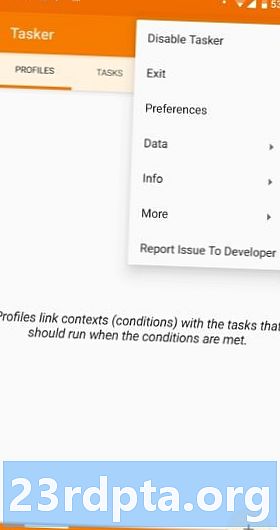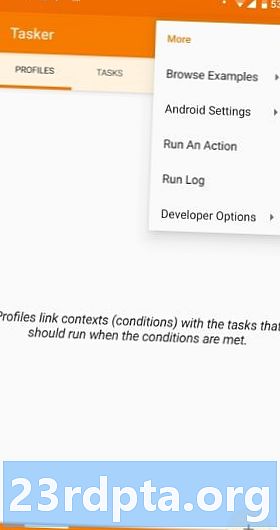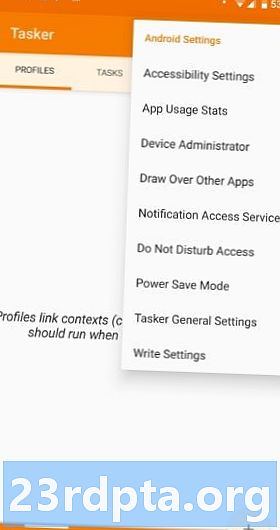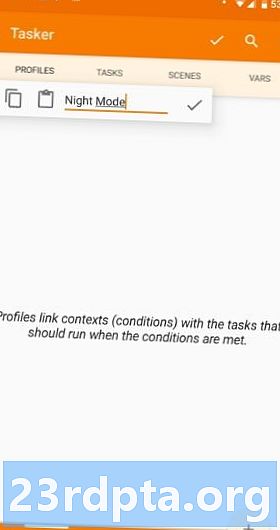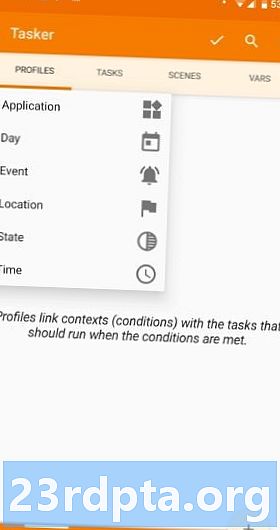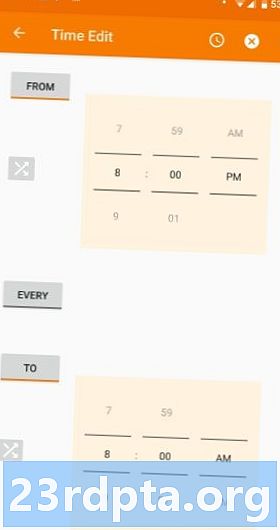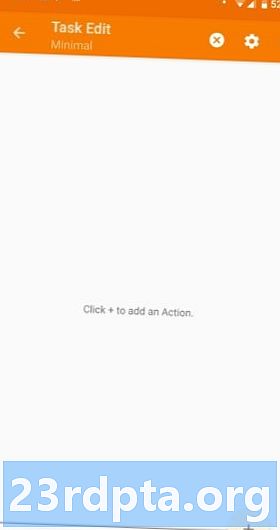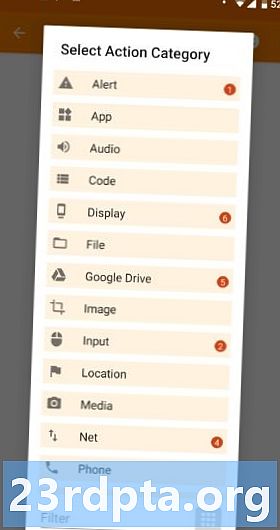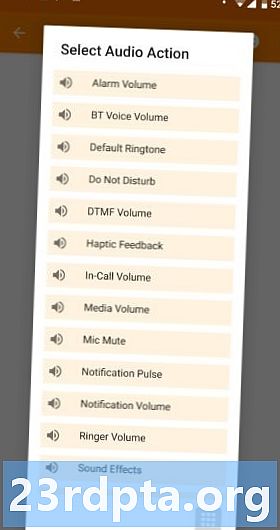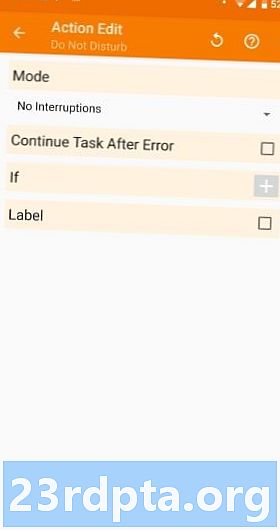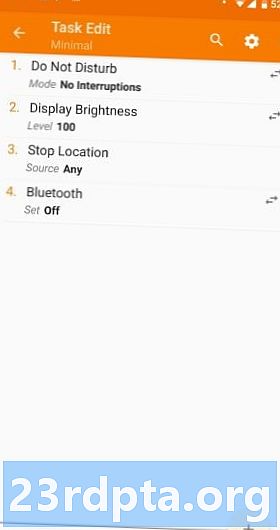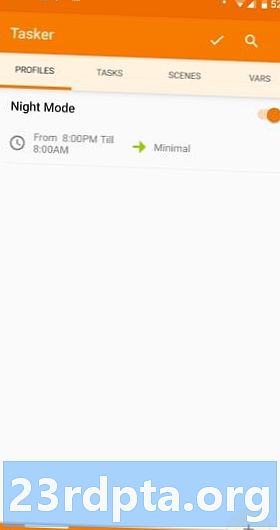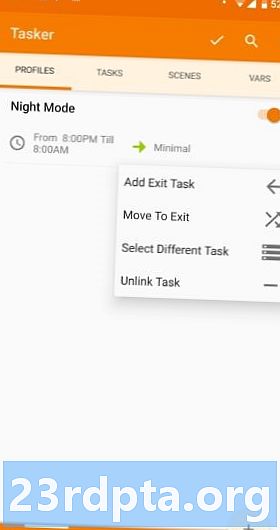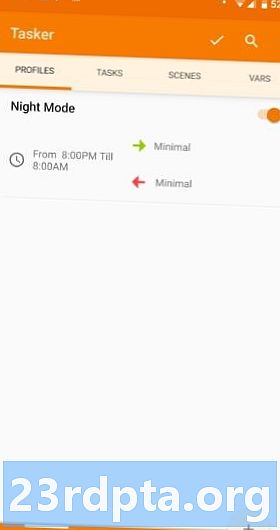Innhold
- Regne ut Taskers brukergrensesnitt
- Tabs
- prosjekter
- Hovedmeny
- Sett opp tillatelser og gi tilgang
- Profiler og oppgaver
- Lage en profil og oppgave
- Legge til en exit-oppgave
- Import og eksport
- Slik sletter du en profil, oppgave eller scene
- Omorganisere handlinger i en oppgave
- Å kjøre en oppgave manuelt
- scener
- variabler
- Noen fantastiske Tasker-prosjekter å prøve ut
- Konklusjon

De fleste beskriver Tasker som en oppgavekontroll- og automatiseringsapp. Jeg ser en Android-programmeringsapp for massene. I stedet for å skremme deg med kodelinjer, lar Tasker deg bruke et vennlig grensesnitt for å lage mini-Android-apper som gjør ditt bud.
Å lære å bruke Tasker uttømmende er utenfor rammen for dette innlegget. I stedet skal vi gå gjennom det grunnleggende om å bruke Tasker til å programmere Android-enheten din for å gjøre det du vil i henhold til regler du angir. La oss komme i gang.
Regne ut Taskers brukergrensesnitt
Tabs
Tasker er optimalisert for enkel navigering, og brukergrensesnittet er veldig rent. Det er fire faner øverst i grensesnittet: Profiler, oppgaver, scener og varianter (forkortelse for variabler).
- Profil - En slags container eller pakke for kontekster og sammenkoblede oppgaver. Du kan definere flere kontekster for en enkelt profil, og alle disse forholdene må være sanne for at de koblede oppgavene skal kjøres.
- Oppgave - En gruppe handlinger. Vanligvis koblet til en trigger eller kontekst, men kan også være en fritt flytende, frittstående oppgave som utføres manuelt.
- scene - Et skreddersydd brukergrensesnitt. Du kan lage din egen layout av knapper, menyer, popups og andre brukergrensesnittelementer.
- variabel - Et navn på en ukjent verdi som kan endres over tid, for eksempel batterinivå eller dato.
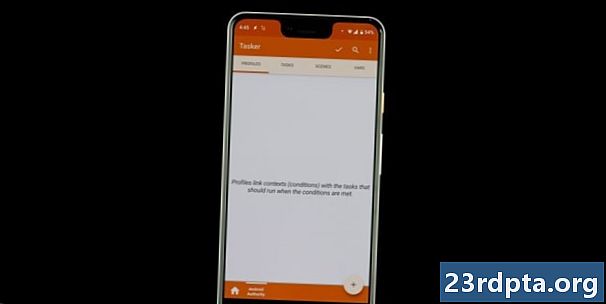
prosjekter
Du kan opprette Project-faner, som i hovedsak fungerer som mapper for organisering av profiler, oppgaver, scener og variabler. Disse vil vises langs bunnen av brukergrensesnittet, ved siden av det ensomme hjemmeknappikonet.
Dette er ganske enkelt en måte å holde orden på i appen. Du kan opprette prosjekter for e-postkommandoer, stedsinnstillinger, ferietid eller hva du måtte ønske.
Hovedmeny
Hovedmenyknappen er plassert i øverste høyre hjørne. Trykk på den for å vise alle innstillinger og alternativer. Det kan bli ganske forvirrende der inne, så prøv å ikke spille for mye med det først. Vi bruker det kort i neste avsnitt, så ikke spill med det ennå.
Sett opp tillatelser og gi tilgang
Tasker har makt til å kontrollere telefonen din omfattende, men du må først gi den tillatelse. Forsikre deg om at appen kan gjøre alt du vil ha det fra farta, da popup-vinduer og tilgangsforespørsler kan bli irriterende.
- Åpne Tasker.
- Trykk på hovedmenyknappen.
- Velg "Mer."
- Velg "Android-innstillinger."
- Du vil bli presentert en liste over innstillinger. Gå gjennom hver enkelt og sørg for at Tasker har tilgang til alt.
Selvfølgelig kan du alltid velge å ikke gi Tasker tilgang til spesifikke ting, men det vil åpenbart påvirke appens funksjonalitet.
Profiler og oppgaver
I et nøtteskall bestemmer profiler når du vil at Tasker skal gjøre noe, mens oppgaver dikterer hva du skal gjøre.
Det kan også hjelpe å tenke på en oppgave som en sekvensiell liste over ting du kan gjøre. Det kan for eksempel være lurt å sette opp en nattmodus. Dette kan tvinge telefonen til å gå inn i Ikke forstyrr, senke lysstyrken og slå av unødvendige funksjoner (GPS, Bluetooth og mer) på et bestemt tidspunkt.
I denne situasjonen vil du bruke en profil for å fortelle Tasker når du skal aktivere denne nattmodusen. Du kan deretter sette opp handlinger i oppgavedelen.
Lage en profil og oppgave
For å illustrere begrepet oppgaver og handlinger tydeligere, la oss prøve å opprette denne nattmodusoppgaven.
- Opprett en ny profil:
- Åpne "Profiler" -fanen.
- Trykk på “+” -knappen.
- Gi profilen din navn. Jeg vil kalle denne "Night Mode."
- Velg når du vil at oppgaver skal foregå. Jeg vil velge kl. til kl.
- Trykk på tilbake-knappen.
- Lag en ny oppgave:
- Du blir bedt om å opprette (eller velge) en oppgave. Lag en ny og navn den "Minimal."
- Du kommer inn på “Oppgaveredigering” -siden. Trykk på “+” -knappen for å opprette en handling.
- Velg "Audio."
- Velg "Ikke forstyrr."
- "Mode" -delen lar deg angi dine spesifikke preferanser. Du kan for eksempel la alarmer eller prioriterte kontakter komme gjennom.
- Trykk på tilbake-knappen. Nå er den første handlingen din opprettet. Videre til den neste.
- Trykk på “+” -knappen igjen.
- Velg "Display."
- Velg "Lysstyrke på skjermen."
- Velg ønsket lysstyrke under “Nivå”. Trykk deretter på tilbake-knappen.
- For den neste handlingen vil vi slå av GPS. Bare trykk på "+" -knappen igjen.
- Velg "Location", og velg deretter "Stop Location."
- For å slå av Bluetooth, trykker vi bare på "+" -knappen, velger "Net", velger "Bluetooth" og setter alternativet til "off".
- Trykk på tilbake-knappen, og nattmodus er klar!
Dette er den grunnleggende måten å automatisere handlinger på telefonen din ved å bruke Tasker. Det er imidlertid bare toppen av isfjellet. Du kan be Tasker om å samhandle med apper, vise varsler med tilpassede s, bruke sted for å starte oppgaver og mye mer.
Tanken vår er å vise deg hvordan Tasker fungerer. For mer avansert automatisering kan du alltid søke på internett eller ganske enkelt komme med dine egne oppgaver og profiler! Vi har også gitt lenker med tilpassede oppgaver for Tasker på slutten av dette innlegget.
Legge til en exit-oppgave
En exit-oppgave vil fortelle Tasker hva han skal gjøre når en profil ikke lenger er aktiv.
La oss holde oss til eksemplet ovenfor. Klokka 20.00 telefonen vil senke lysstyrken på skjermen, slå Ikke forstyrr på og slå av GPS og Bluetooth. Hva skjer etter det?
Du kan lage en annen oppgave som gjør det motsatte av det "Minimal" gjorde. Bare gå til profiler-fanen og trykk langt på oppgavens navn. Trykk på "Legg til avslutningsoppgave" og velg avslutningsoppgaven.
Import og eksport
For å importere en lagret oppgave til Tasker, bare trykk på "Oppgaver" -fanen, velg "Importer oppgave" fra menyen, bla gjennom filen og trykk for å importere den. Å importere profiler, scener og prosjekter fungerer på samme måte.
For å eksportere en oppgave, trykk lenge på oppgavens navn, trykk deretter på menyknappen og velg "Eksporter." Igjen fungerer det å eksportere andre elementer på samme måte.
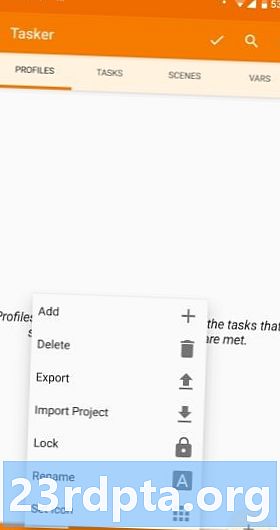
Slik sletter du en profil, oppgave eller scene
Hvis du vil slette en profil, oppgave eller scene, trykker du lenge på navnet og klikker på søppelikonet. For variabler blir søppelbøtta erstattet med en "X" -knapp.
Omorganisere handlinger i en oppgave
Hvis du vil flytte en handling opp eller ned i en liste over handlinger, bare trykk og hold på handlingens ikon til høyre på handlingsnavnet, og dra og slipp handlingsnavnet til det nye stedet.
Å kjøre en oppgave manuelt
Åpne fanen Oppgaver. Trykk på oppgaven som skal kjøres, og "Task Edit" -skjermbildet åpnes. Trykk på spillknappen nederst på skjermen. Dette er bra for å teste om oppgavene dine faktisk fungerer.
scener
Sceneproduksjon er faktisk et avansert emne som fortjener en egen egen veiledning, men jeg skal snakkes kort om det her.
En scene er et tilpasset brukergrensesnitt du bygger fra bunnen av. Den kan bruke elementer du vanligvis finner på brukergrensesnitt, inkludert knapper, klotter, bilder, kart, menyer, former, glidebrytere, tekstbokser, tekstinntastingsfelt og nettleserbokser. Hvert element kan tilpasses.
variabler
Hvis du noen gang har gjort noen programmering før, vil du bli kjent med begrepet variabler. De er nær pårørende til variablene du hører om i algebraklasse. For å definere det enkelt, er en variabel et navn på en verdi som endres over tid.
Akkurat som sceneoppretting, er Tasker-variabler også komplekse temaer som fortjener sine egne separate tutorials. Jeg vil snakke kort om dem, bare så du vet hvilken enorm kraft du får hvis du bare tålmodig klatrer opp den bratte bakken for å lære å bruke Tasker.
Tasker-variabler begynner alltid med prosent (%) -symbolet. Variabler i alle store versjoner er innebygde variabler. De er vanligvis avledet fra systeminformasjon, enhetstilstander eller hendelser. Noen vanlige eksempler er %TID (nåværende tid), %DATO (dagens dato), % BATT (gjeldende batterinivå), og % WIFI (om Wi-Fi er aktivert eller ikke).
Bortsett fra innebygde variabler, er det to andre variabeltyper: lokale og globale. Begge er brukerdefinerte og brukeropprettede. Hovedforskjellen mellom dem er at lokale variabler bare kan brukes innenfor oppgaven eller scenen de er opprettet, definert eller brukt; globale variabler er tilgjengelige for hele Tasker. En annen hovedforskjell er i store bokstaver: lokale variabler bruker alle små bokstaver, men globale variabler har minst en stor bokstav i navnet.
OK, nesten ferdig. Hvis du vil lære mer om hvordan du bruker Tasker, eller gjennomgår en visuell måte det jeg har diskutert så langt, kan du se videoopplæringen vår i neste avsnitt.
Noen fantastiske Tasker-prosjekter å prøve ut
- Android-tilpasning - Enhetsikkerhet, inntrengingsdeteksjon ved hjelp av Tasker
- Android-tilpasning - stemmeaktivert kamerakontroll ved hjelp av Tasker og en Android Wear smartklokke
- Android-tilpasning - ekstern kamerautløser med Android
- Sikkerhetskopier SMS, MMS og anropslogg automatisk - Android-tilpasning
- Slik lager du tilpasset, handlingsbart varsel på hjemmeskjermen - Android-tilpasning
- Hvordan lage en avansert batterilogg ved hjelp av Tasker - Android-tilpasning
- Bygge advarsler om batteriladning i sanntid ved hjelp av Tasker - Android-tilpasning
- Selfie-brett med Tasker - Android-tilpasning
- Planlegg en forsinket SMS med Tasker - Android-tilpasning
- Lag dine egne stemmeaktiverte påminnelser ved hjelp av Tasker - Android-tilpasning
Konklusjon

Tasker er en kraftig, kompleks og fleksibel automatiserings- og programmeringsapp, men den kan være skremmende. Den har en bratt læringskurve. Det tar tid å bli kjent med det, og mye mer å være dyktig, men tiden vil definitivt være verdt det. Det er en liten pris å betale for kraften, fleksibiliteten og kontrollen som Tasker lar deg bruke over Android-enheten din.
Bruker du Tasker? Hva bruker du den til? Eller er du ny på Tasker? Hvordan er opplevelsen din med det så langt? Del dine Tasker-opplevelser med oss. Lyd av i kommentarene.